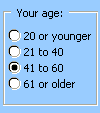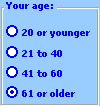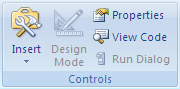Du kan bruke en gruppeboks eller en rammekontroll til å gruppere relaterte kontroller (for eksempel alternativknapper, avmerkingsbokser eller nært beslektet innhold) i én visuell enhet.
Gruppebokser og rammekontroller er rektangulære objekter med valgfrie etiketter. Bruk en gruppeboks eller en rammekontroll til å organisere relaterte elementer visuelt i et skjema. Grupper for eksempel navnet, adressen og kontonummeret til en kunde i et kundeordreprogram. Eller grupper en liste over tilgjengelige elementer i et ordreskjema.
|
Gruppeboks (skjemakontroll)
|
Rammekontroll (ActiveX-kontroll)
|
Hvilken type kontroll vil du bruke?
-
Kontroller at Utvikler-fanen er tilgjengelig.
Vise Utvikler-fanen
-
Klikk Fil > Alternativer > Tilpass båndet.
-
Klikk Hovedfaner fra rullegardinlisten under Tilpass båndet.
-
Merk av for Utvikler , og klikk deretter OK.
-
Kontroller at du er i utformingsmodus. Klikk Utformingsmodus
-
-
Klikk Sett inn i kategorien Utvikler, og klikk deretter Gruppeboks
-
Klikk regnearkplasseringen der du vil at øvre venstre hjørne av gruppeboksen skal vises.
-
Plasser relaterte kontroller innenfor grensen til Gruppe-boksen.
Eksempel:
-
Avmerkingsbokser, for eksempel en liste over relaterte produkter for kjøp.
-
Etiketter og tekstbokser, for eksempel navn og adresseinformasjon.
-
Alternativknapper som angir et sett med gjensidig utelukkende valg, for eksempel Små, Middels eller Store.
-
-
Hvis du vil angi kontrollegenskapene, høyreklikker du kontrollen, og deretter klikker du Formater kontroll.
-
Kontroller at Utvikler-fanen er tilgjengelig.
Vise Utvikler-fanen
-
Klikk Fil > Alternativer > Tilpass båndet.
-
Klikk Hovedfaner fra rullegardinlisten under Tilpass båndet.
-
Merk av for Utvikler , og klikk deretter OK.
-
Kontroller at du er i utformingsmodus. Klikk Utformingsmodus
-
-
Klikk Sett inn i kategorien Utvikler, og klikk deretter Flere kontroller
-
Velg Microsoft Forms 2.0 Ramme fra listen over tilgjengelige kontroller på datamaskinen, i dialogboksen Flere kontroller.
-
Klikk regnearkplasseringen der du vil at øvre venstre hjørne av rammekontrollen skal vises.
-
Hvis du vil angi kontrollegenskapene, klikker du Egenskaper
Tips!: Du kan også høyreklikke kontrollen og deretter klikke Egenskaper.
Dialogboksen Egenskaper vises. Hvis du vil ha detaljert informasjon om hver egenskap, velger du egenskapen og trykker deretter F1 for å vise et emne i Hjelp for Visual Basic. Du kan også skrive inn egenskapsnavnet i søkeboksen i Hjelp for Visual Basic.
Denne tabellen oppsummerer egenskapene som er tilgjengelige, etter funksjonskategorier.
|
Hvis du vil angi |
Bruk denne egenskapen |
|---|---|
|
De generelle: |
|
|
Om kontrollen lastes inn når arbeidsboken åpnes. (Ignoreres for ActiveX-kontroller.) |
Automatisk innlasting (Excel) |
|
Om kontrollen kan få fokus og svare på brukergenererte hendelser. |
Aktivert (skjema) |
|
Om kontrollen kan redigeres. |
Låst (skjema) |
|
Navnet på kontrollen. |
Navn (skjema) |
|
Måten kontrollen er knyttet til cellene under den (fri flytende, flytte, men ikke endre størrelse, eller flytte og størrelse). |
Plassering (Excel) |
|
Om kontrollen kan skrives ut. |
PrintObject (Excel) |
|
Om kontrollen er synlig eller skjult. |
Synlig (skjema) |
|
Tekst: |
|
|
Skriftattributter (fet, kursiv, størrelse, gjennomstreking, understreking og tykkelse). |
Fet, kursiv, størrelse, gjennomstreking, understreking, tykkelse (skjema) |
|
Beskrivende tekst på kontrollen som identifiserer eller beskriver den. |
Bildetekst (skjema) |
|
Størrelse og plassering: |
|
|
Høyden eller bredden i punkter. |
Høyde, bredde (skjema) |
|
Avstanden mellom kontrollen og venstre eller øvre kant av regnearket. |
Venstre, øverst (skjema) |
|
Formatering: |
|
|
Bakgrunnsfargen. |
BackColor (skjema) |
|
Fargen på kantlinjen. |
BorderColor (skjema) |
|
Forgrunnsfargen. |
ForeColor (skjema) |
|
Om kontrollen har en skygge. |
Skygge (Excel) |
|
Det visuelle utseendet på kantlinjen (flat, hevet, senket, etset eller bump). |
SpecialEffect (skjema) |
|
Bildet: |
|
|
Punktgrafikken som skal vises i kontrollen. |
Bilde (skjema) |
|
Plasseringen til et bakgrunnsbilde (øverst til venstre, øverst til høyre, i midten og så videre). |
PictureAlignment (skjema) |
|
Slik viser du bakgrunnsbildet på kontrollen (beskjær, strekk eller zoom). |
PictureSizeMode (skjema) |
|
Om du vil flise flere kopier av bildet i kontrollen. |
Bildetiling (skjema) |
|
Tastatur og mus: |
|
|
Et egendefinert museikon. |
MouseIcon (skjema) |
|
Pekertypen som vises når brukeren plasserer musen over et bestemt objekt (for eksempel standard, pil eller tekstmarkør). |
MousePointer (skjema) |
|
Spesifikk for ramme: |
|
|
Typen kantlinje som brukes, enten én linje eller ingen. |
BorderStyle (skjema) |
|
Om kontrollen har loddrette rullefelt, vannrette rullefelt eller begge deler. |
Rullefelt (skjema) |
|
Handlingen som skal utføres når brukeren forlater den siste kontrollen på en ramme eller side (alle skjemaer eller gjeldende skjema). |
Krets (skjema) |
|
Om rullefelt forblir synlige når det ikke er nødvendig. |
KeepScrollBarsVisible (skjema) |
|
Høyden eller bredden, i punkter, på det totale området som kan vises ved å flytte rullefeltene. |
ScrollHeight, ScrollWidth (skjema) |
|
Avstanden, i punkter, til venstre eller øvre kant av den logiske formen fra venstre eller øvre kant av rammen. |
ScrollLeft, ScrollTop (skjema) |
|
Hvor mye du skal endre størrelsen på et bilde i rammen. |
Zoom (skjema) |
Obs!:
-
Hvis du har tenkt å bruke rammekontrollen ofte, legger du den til i et «Lagrede kontroller»-regneark, og deretter lagrer du regnearket for gjenbruk. Neste gang du trenger rammekontrollen, åpner du regnearket og kopierer deretter rammekontrollen til regnearkskjemaet du redigerer.
-
Alle alternativknapper i en ramme er gjensidig utelukkende som standard.
-
Du kan også bruke en veksleknapp i en ramme til å velge ett eller flere elementer fra en relatert gruppe. Du kan for eksempel opprette et ordreskjema som inneholder en liste over tilgjengelige elementer med en veksleknapp foran hvert element.